
Nieuws

Zo installeer je de (publieke) AirPods beta (en dit zit erin)
In deze tip lees je alles over het installeren van de publieke beta voor AirPods firmware. Wat is er nieuw, wat heb je nodig en hoe werkt het?

Goedkope AirPods? Dit zijn de beste aanbiedingen voor AirPods
De AirPods, AirPods Pro en AirPods Max zijn regelmatig in de aanbieding. Waar vind je momenteel de goedkoopste deal voor de gewone AirPods, AirPods Pro en AirPods Max? Check het hier!

Geen wifi? Geen probleem met SimWallet van Odido op je iPad [ADV]
SimWallet is een nieuwe eSIM-dienst van Odido. Hiermee krijg je een prepaid data only eSIM en kan je direct gebruikmaken van mobiel internet op alle apparaten die daarmee werken. Zo ook op je iPad!

Met deze CarPlay-tips haal je alles uit Apple's systeem voor in de auto
Ben je op zoek naar CarPlay-tips? Dan ben je hier aan het goede adres. In deze gids zetten we de beste tips voor CarPlay op een rijtje. Hierdoor haal je meer uit Apple's softwaresysteem voor in de auto.
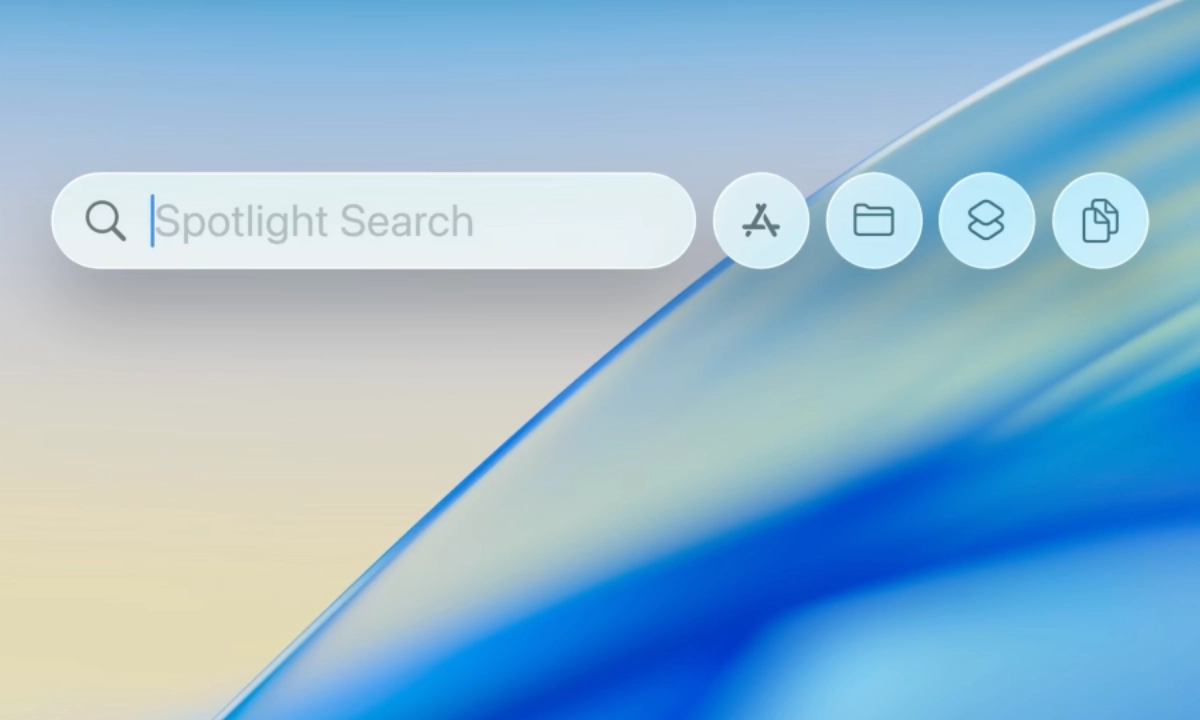
Dit is Spotlight: De alles-in-één zoek- en actietool van Apple
Al sinds Mac OS X Tiger is de Spotlight al te vinden op de Mac. Over de jaren is het doorgegroeid tot een alleskunner op je Mac en ook op iPhone, iPad en Vision Pro is het een uitgebreide tool. Deze uitleg bespreekt de belangrijkste functies.

iPhone 13 tijdelijk voor minder dan €500,-: hierom is het nog steeds een goede keuze [ADV]
De iPhone 13 is momenteel flink afgeprijsd bij MediaMarkt. Tijdelijk betaal je namelijk minder dan €500,-, terwijl hij de afgelopen tijd gemiddeld rond de €560,- zit. We vertellen je alles over de aanbieding.

Screenshots maken en bewerken op de Mac doe je zo
Op de Mac is het heel gemakkelijk om screenshots te maken en te bewerken. Je hebt redelijk wat opties voor schermafbeeldingen. In deze gids leggen we je uit hoe het werkt.

Meedoen aan de (publieke) beta's of niet? Dit moet je weten voordat je in het diepe springt!
Als de nieuwste softwarefuncties van iOS worden getest, staan veel mensen te popelen om de iOS beta's te proberen. Wat moet je doen om je daarop voor te bereiden? En hoe beslis je of het installeren van een iOS beta iets voor jou is?
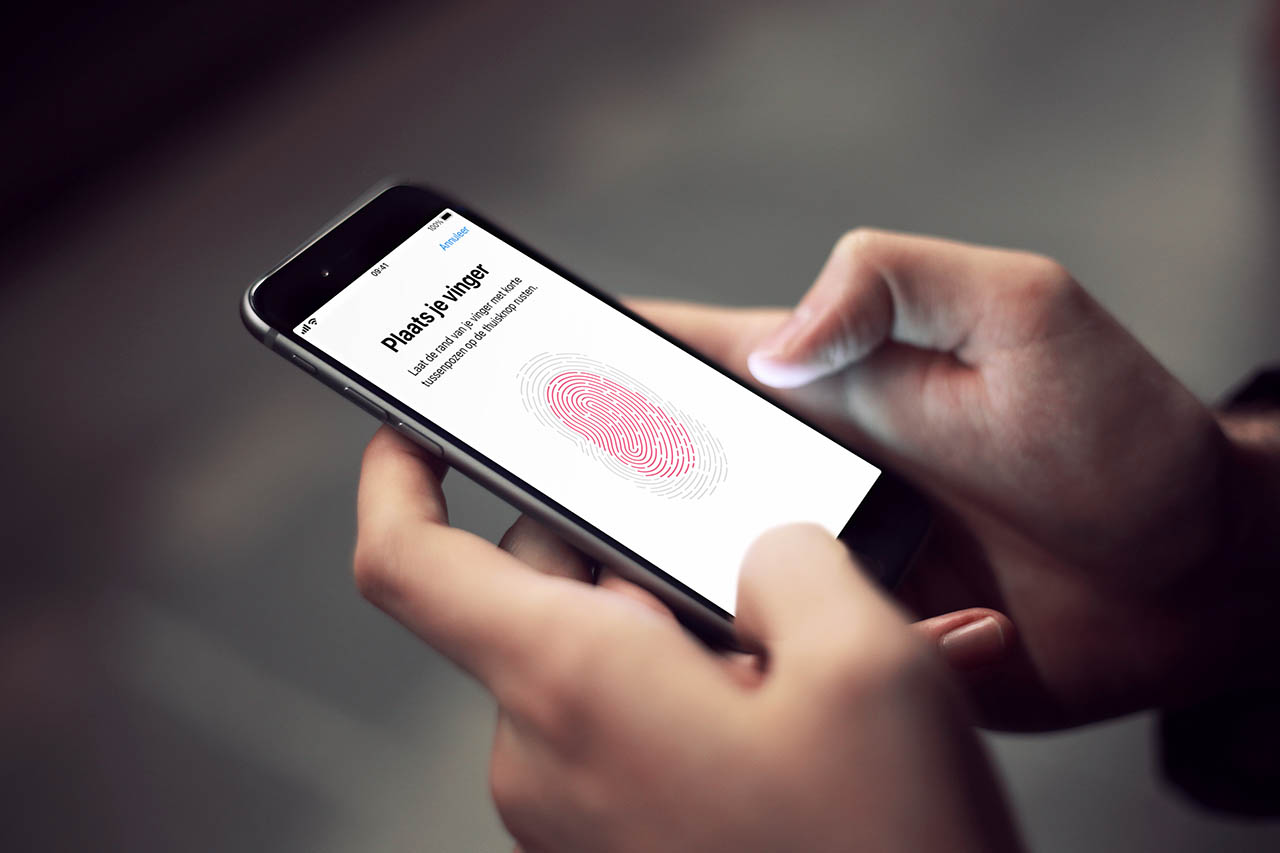
Dit kun je doen als Touch ID niet werkt op je iPhone
Is op je iPhone Touch ID kapot of doet de vingerafdrukscanner het niet altijd goed? Hier vind je mogelijke oorzaken en oplossingen voor je probleem met de Touch ID scanner!

Apple brengt eerste publieke beta voor tvOS 26 uit voor testers
De nieuwste beta van tvOS 26 is uit. Publieke testers en ontwikkelaars met een Apple TV kunnen aan de slag met de eerste nieuwe functies, die later dit jaar beschikbaar komen.

Nu voor testers: eerste publieke beta van watchOS 26 is er
Het testen van de nieuwe functies gaat weer verder: publieke testers en ontwikkelaars kunnen nu aan de slag met de nieuwste beta van watchOS 26! In dit artikel lees je alles wat je moet weten over de beta van watchOS 12.

Publieke beta van iOS 26 geïnstalleerd? Doe deze 8 dingen dan meteen
Als je de publieke beta van iOS 26 geïnstalleerd hebt, kan er veel op je af komen. In dit artikel lees je wat je als eerste moet doen zodra de publieke beta van iOS 26 op je iPhone hebt staan.

Publieke beta van iOS 26, iPadOS 26 en macOS Tahoe installeren? Zo doe je dat
Ben je van plan om de publieke beta's te installeren van iOS 26, iPadOS 26 en macOS Tahoe? In deze tip leggen we uit hoe je je voorbereidt op de publieke beta's van Apple en hoe je je aanmeldt voor het publieke betaprogramma. Uiteraard vertellen we ook hoe je de publieke beta's kunt installeren met een simpel stappenplan.
Onze reviews
Meer reviews



Tip van de dag
Meer Tips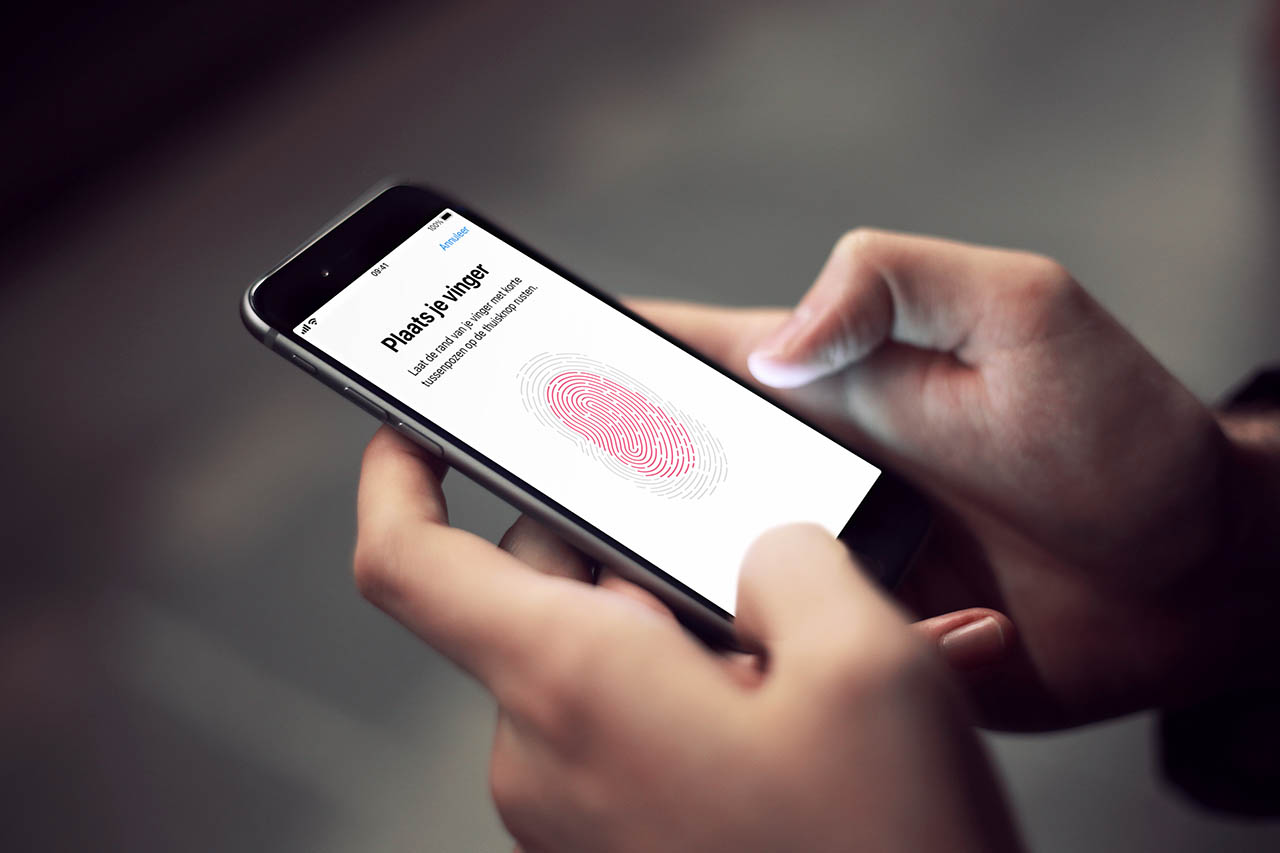
Dit kun je doen als Touch ID niet werkt op je iPhone
Is op je iPhone Touch ID kapot of doet de vingerafdrukscanner het niet altijd goed? Hier vind je mogelijke oorzaken en oplossingen voor je probleem met de Touch ID scanner!
Uitleg
Meer Uitleg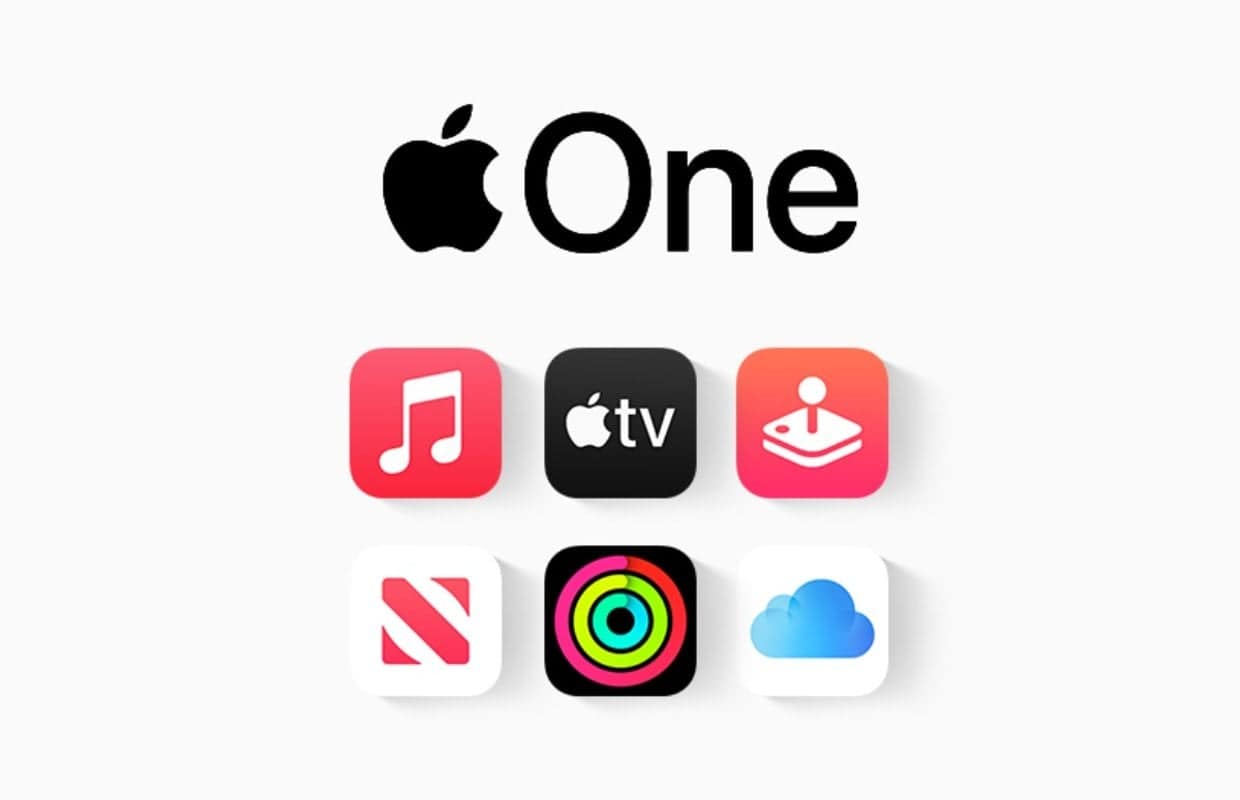
Apple One: de alles-in-1 bundel voor Apple’s abonnementen
Apple One is een allesomvattende bundel waarin meerdere betaalde diensten van Apple met elkaar gecombineerd zijn. Zo bespaar je geld op diensten die je toch al gebruikte.
Reviews
Meer Reviews
Review Logitech Flip Folio voor iPad Pro en iPad Air: alternatief voor Apple’s toetsenbordhoes?
Logitech heeft de nieuwe Flip Folio aangekondigd, een toetsenbordhoes voor iPad Pro en iPad Air. Wij konden er de afgelopen week al mee aan de slag en delen hier de review onze ervaringen. Is het een waardig alternatief voor Apple's Magic Keyboard voor iPad?
Gidsen
Meer Gidsen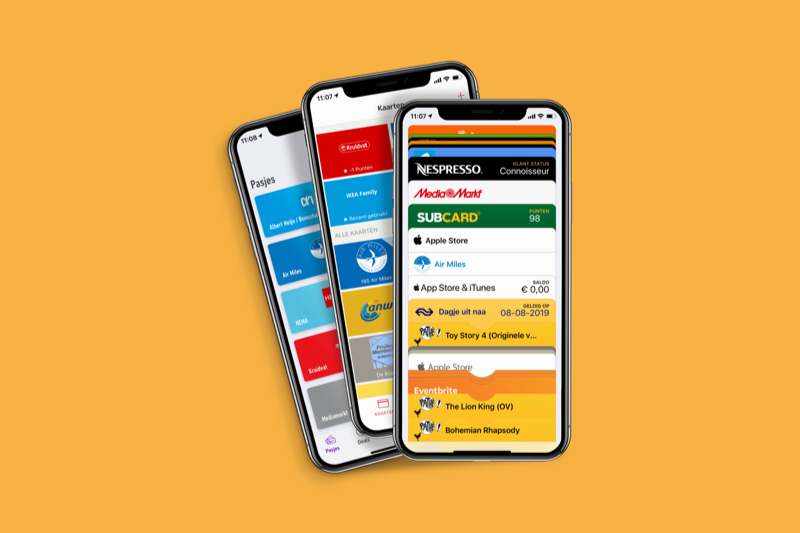
De beste apps voor klantenkaarten op je iPhone
Tegenwoordig kun je bijna overal je klantenkaarten of andere pasjes laten scannen vanaf je iPhone. Dit zijn de beste apps voor klantenkaarten op je iPhone, met en zonder Wallet-ondersteuning.


